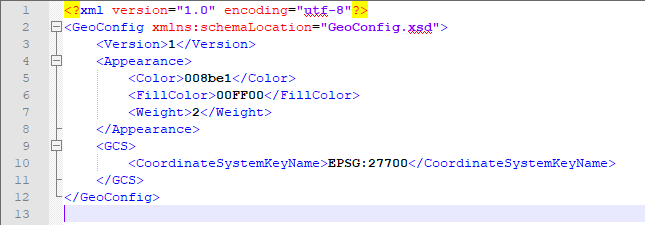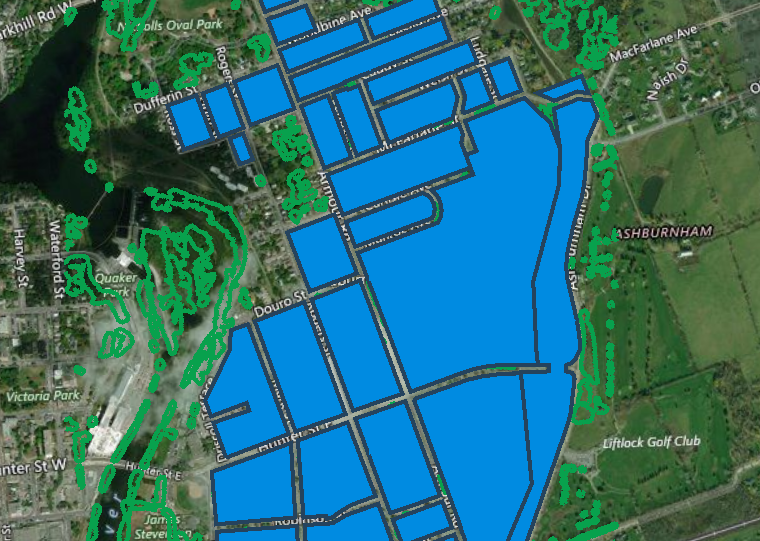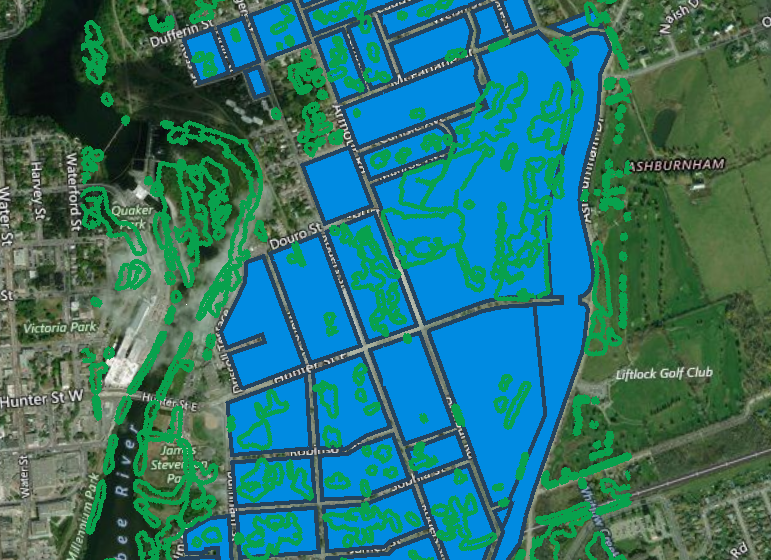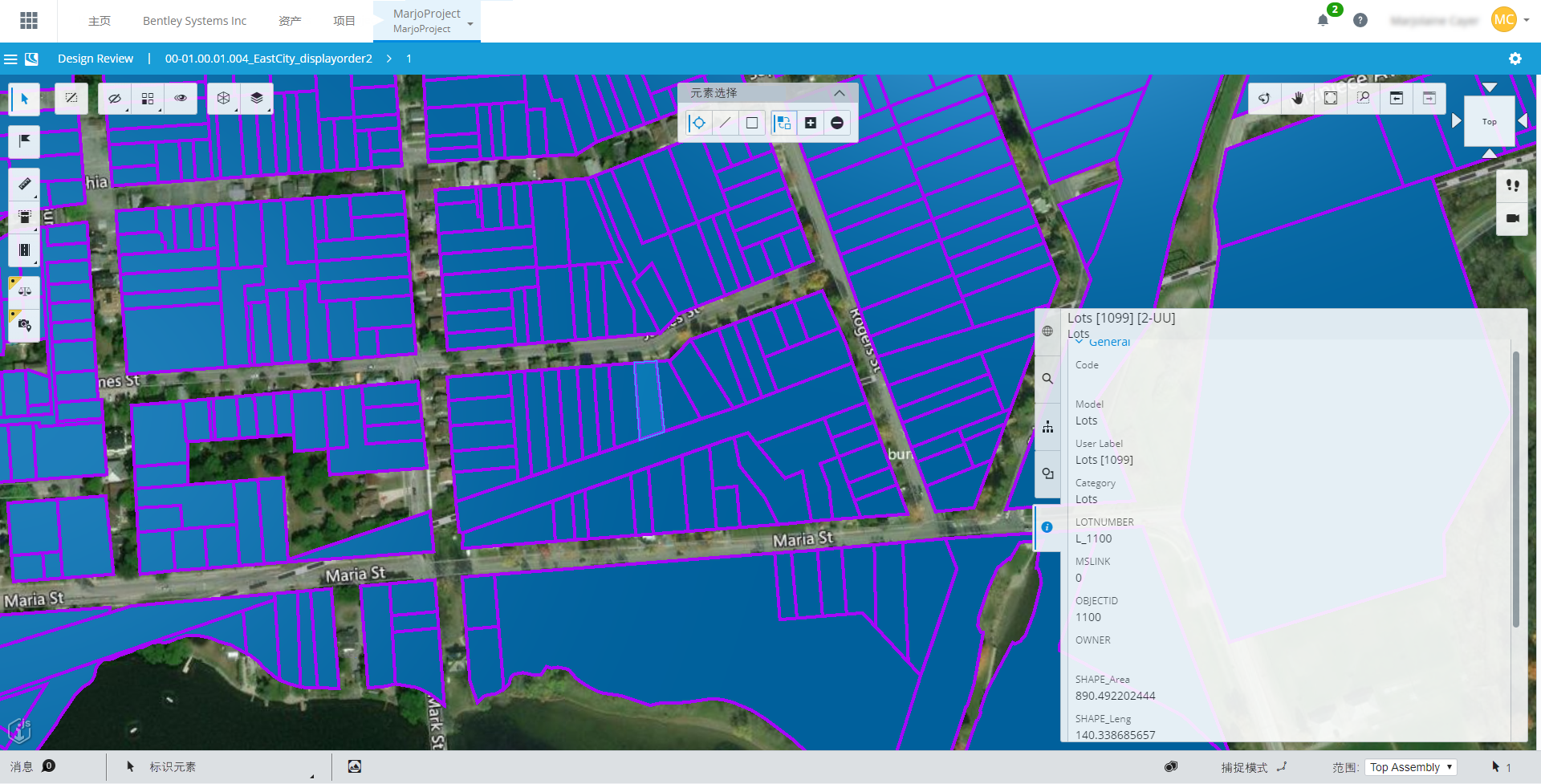以下是高效使用 iTwin Synchronizer 的一些提示和最佳实践:
- 设置 iTwin 项目时,请确保邀请您自己连接项目。此步骤允许在同步创建期间选择项目时下拉列表中显示 iTwin 项目。
- 在 iTwin 项目创建期间,在 iModelHub 中创建空的 iModel。您需要定义同步,以便在 iTwin Synchronizer 中创建同步。
- 在资产的生命周期中,iModel 和同步作业将是长期的数字孪生模型。应定期使用少量更改重新运行同步,以跟踪项目的历史。
- 当团队协调员创建同步作业之后,每个团队成员均应定期将自己的更改同步到 iModel,以创建详细的更改历史。同步的更改越多,项目信息将越详细。
- 不鼓励在不同的机器上复制相同的文件,因为这可能会导致与最新更改不同步,结果导致更改冲突。如果没有相应的托管文件系统(如 ProjectWise),则多个文件副本需要团队协调员进行协调。
- 创建同步时,用户必须选择要同步的主文件,且不能选择参考文件。
- iTwin Synchronizer 可以安装在多个桌面上,以便用户团队能够将其数据同步到 iModelHub。
- 建议将设计数据同步到 iModel 时,使用的文件应存储在或位于所有团队成员均可访问的公共位置。
- 第一次将设计数据同步到 iModelHub 上的 iModel 时,请耐心等待。网速会严重影响同步时间。
- 设置同步时,启用 iModel Bridge 可能需要一些时间。iModel Bridge 也会经常更新,为设计数据提供最佳的元素保真度。请耐心等待,因为同步过程中启用了 iModel Bridge。
对于同步 MicroStation DGN 文件的用户
- 如果您希望桥接三维元素,则主文件必须是包含三维主模型的文件。它们不应为图纸模型。
- 这些主文件的激活视图必须是三维主模型的视图。它们不能为图纸视图。
- 如果在其他单独的文件中有图纸和绘图,也应将它们选择为主文件。选择三维主文件并运行桥接。如果您没有看到所有图纸和绘图,则选择包含它们的文件,然后再试一次。
- 如果您希望桥接所有二维元素(例如 PID 绘图),则主文件必须是包含二维主模型的文件。
对于同步地理空间数据的用户
GeoBridge 正在开发,以支持来自多个源的地理空间数据。
目前支持 Shapefile 格式。其他地理空间数据的支持正在研究之中。
SHP 文件 - 形状文件是用户存储地理特征的几何位置和属性信息的格式。形状文件中的地理特征可以用点、线或多边形(区域)来表示。
配置文件 - 来自空间数据库且尚未进行任何同步的的地理元素。要将符号分配给存储在 iModel 中的元素,需要一个配置文件。
配置文件还用于指定输入文件的地理坐标系 (GCS)。
XML 配置文件必须与形状文件位于同一文件夹中且具有相同名称。
例如:
-
building.shp
-
building.shx
-
building.dbf
-
building.cfg.xml
示例配置文件在程序的 C:\Program Files\Bentley\GeoBridge\Assets\SampleConfig 文件夹中随附提供。
配置文件定义
外观部分
- 颜色 - 它是应用于点、线和轮廓(多边形)的颜色。颜色必须用十六进制值来指定。
- 填充颜色 - 它是应用多边形内部的颜色。填充颜色必须用十六进制值来指定。
- 线宽 - 它是应用于点、线和轮廓(多边形)的线宽。线宽为您设置的值 + 1 个屏幕像素(例如,<Weight>4</Weight> = 4+1=5 像素)。
GCS 部分
CoordinateSystemKeyName - 它是输入文件的坐标系。如果未在配置文件中指定 GCS,则将采用在.prj 文件中定义的坐标系,如果没有可用的 .prj 文件,则将按原样读取 shp 文件中的值。
系统接受 GeoCoord 目录中可用的任何关键字名。如果需要,系统会将 shp 文件 GCS 重投影到 iModel GCS。输入文件 GCS 必须可以重投影到 iModel GCS。
不强制使用配置文件。如果配置文件不存在,则将应用默认参数:
- 颜色和填充颜色:008be1(蓝色)
- 点类型线宽:2
- 线型线宽:1
平面投影(二维)
许多不同行业的地理空间数据都是二维数据。大多数地理空间数据处于零高程。因此,我们引入了平面投影模型的概念,以管理三维视图中二维模型的显示顺序。
在二维输入文件上处理 GeoBridge 时,它将设置为平面投影模型。如果在同一 iModel 中处理多个文件,则几何图形将重叠并导致显示问题。正因为如此,按特定顺序处理文件非常重要,可防止出现显示问题。
显示顺序遵循由 GeoBridge 处理的输入文件的顺序。处理的第一个文件将具有最低优先级,第二个文件将显示在第一个文件的顶部,以此类推。
示例:处理文件 #1 和处理文件 #2
如果这两个文件有重叠的几何图形,则文件 2 将以更高的优先级显示,因此,在文件 1 的顶部。
如果添加了文件 #3,那么它将显示在 #2 和 #1 的顶部。
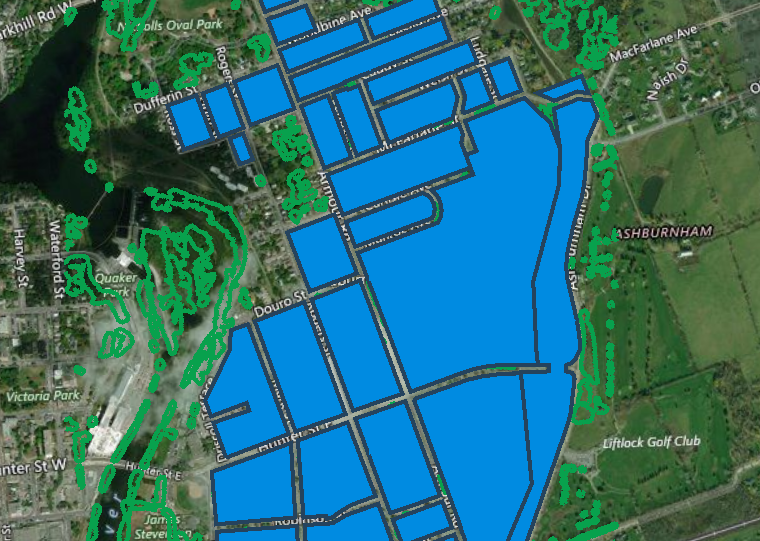
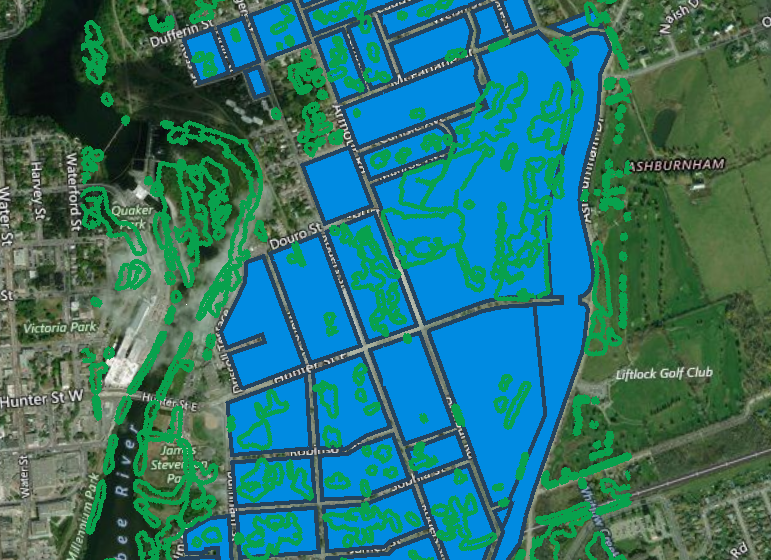
处理顺序:顶部 - #1-树线 & #2-块 | 底部 - #1-块 & #2-树线
当在查看器中选择一个几何图形时,其属性将显示在属性信息面板中。
有关详细信息,还可参阅本文。